現在使用できるデスクトップとラップトップのほとんどは、フルキーボードを備えています。 これは、それらがファンクションキーを持っていることを意味します。 テンキー したがって、これらの同じ行で、特別でやや未知のキーであるFNに焦点を当てたいと思います。 実際、あなた方の多くは、それが私たちのためにできることすべてを知らずに、おそらく何度もそれを見落としているでしょう。
とにかく、機器自体のアプローチや使用の種類によっては、キーボードが物理的なレベルで完全ではない場合があります。 残りのキーは他の方法で利用できますが、フルキーボードのように直接利用することはできません。 これは、たとえば、ミニデスクトップPCやラップトップに見られるものです。

さて、前に言ったように、次に私たちは時々私たちが見つけるやや独特の鍵に焦点を当てたいと思います、 FNキー 。 実際、それが私たちにとって大きな助けになることを知らなくても、この意味で大きな未知のXNUMXつと見なすことができます。
FNキーとは何ですか
私たちが最初に明確にしなければならないことは、今日私たちが見つけている多かれ少なかれ現在のキーボードではこれが見られないということです。 一方、ここで説明しているFNキーと長年使用しているファンクションキーを混同しないようにする必要があることは明らかです。 これらは通常です F1 、F2、F3など。通常はキーボードの上部にあります。

これらは、 プログラム ソフトウェアの特定の機能を直接呼び出すために、私たちまたはオペレーティングシステムがいる場所。 したがって、正確にはその名前です。その使用に慣れれば、より流動的で快適な方法で作業できるからです。 ただし、FNキーは実際には別のものです。
この時点で、前述のFNキーは主にラップトップキーボードで使用されていることに注意してください。 同様に、これは通常、ファンクションキーが通常よりも具体的な機能を持つことができる小さなキーボードに実装されます。 このようにして、これらのF1、F2、および後続のものは、FNキーのおかげで、 さらに優れたユーティリティ 以下に示すように、値と値。
このキーの使用方法とユーティリティ
これらの行で話しているキーのおかげで、より効果的に使用できるため、これらすべてをお伝えします。 PCキーボード 、特にポータブルの場合。 これらのキーボードでは、FNキーが残りのファンクションキーから分離されているとしましょう。 しかし、真実はそれらが一般的に一緒に働くということです。
このようにして、その使用は非常にシンプルで手頃な価格であることが確認できます。 このために、次に押すファンクションキーの特別なアクションを使用することをシステムに示すために、それを押し続ける必要があるだけです。 したがって、その標準的なアクションを実行する代わりに function 、FNに関連するスペシャルを実行します。 アイデアを与えるために、これらの特別なアクションは、キーボードまたはラップトップの製造元によって異なる場合があります。
この時点で、私たちが話しているこのキーは、機能のタスクと一緒に特定のタスクを実行するために使用されることをお伝えします。 これらの中には、画面の明るさの変更、上げ下げなどのアクションがあります。 ボリューム 、機内モードのアクティブ化、電源モードの変更、タッチパッドの非アクティブ化、 冬眠 PCなど
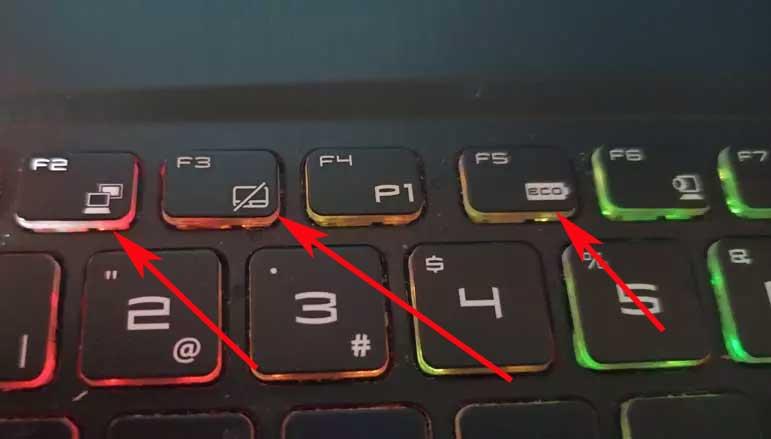
したがって、ご想像のとおり、一連の便利な機能に直接アクセスできます。 そうしないと、無限のメニューや設定を移動しなければならない可能性があります。
FNキーの動作を変更する方法
そのすべての有用性にもかかわらず、その操作をもう少しカスタマイズすることを好むユーザーがいます。 これは、デフォルトでは実行できないものです。 オペレーティングシステム 自体。 これで、私たちがあなたに伝えたいのは、例えば、 Linux キーボードの特定のキーの動作を変更する特定の機能はありません。 しかし、そのためには、他の多くのことと同様に、後で説明するように、サードパーティのソフトウェアソリューションを使用できます。
そして、この点で非常に役立つPCにダウンロードしてインストールできるプログラムがあります。 具体的には、必要なキーのマッピングを変更するプログラムについて話します。この場合は、 FN 。 お互いを理解するために、キーボードの特定のキーの動作を変更したい場合は、別のキーを割り当てて、より快適に使用できるようにすることができます。 このすべてのために、私たちはかなりの数を利用することができます 特定のアプリケーション このために、以下に示すようなもの:
- KeyTweak:まず、KeyTweakと呼ばれるこのタイプの提案を利用できます。 これは私たちがダウンロードできる無料のプログラムです このリンク これは、私たちがコメントしているこれらのタスクで非常に役立ちます。 したがって、FNキーの動作を変更してコメントした状況にある場合は、これが役立ちます。 さらに、その使用法は非常にシンプルで直感的です。 私たちはする必要があります 地図 に表示されている対応する番号をクリックして、宛先キーとFNキーを指定します。 インタフェース .
- キーマッパー:一方、この他の同様の解決策が見つかります。 これは私たちができるアプリケーションです ここからダウンロード そしてそれは私たちが変更するのに役立ちます 機能性 FNキーの。 これらすべてについて、たとえば画面に表示される仮想キーボードのFNキーをクリックして、シンプルなユーザーインターフェイスを使用する必要があります。 次に、このキーを、再割り当てまたは再マップする別のキーの上にドラッグします。 したがって、この単純な移動で、ソースキーが宛先キーに再割り当てされます。つまり、FNが必要な他のキーに再割り当てされます。